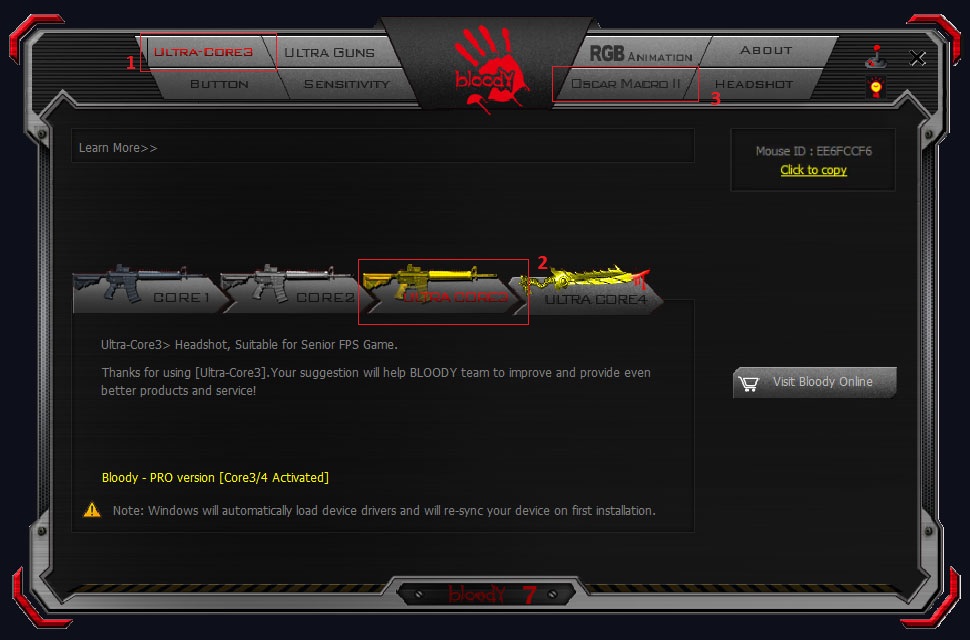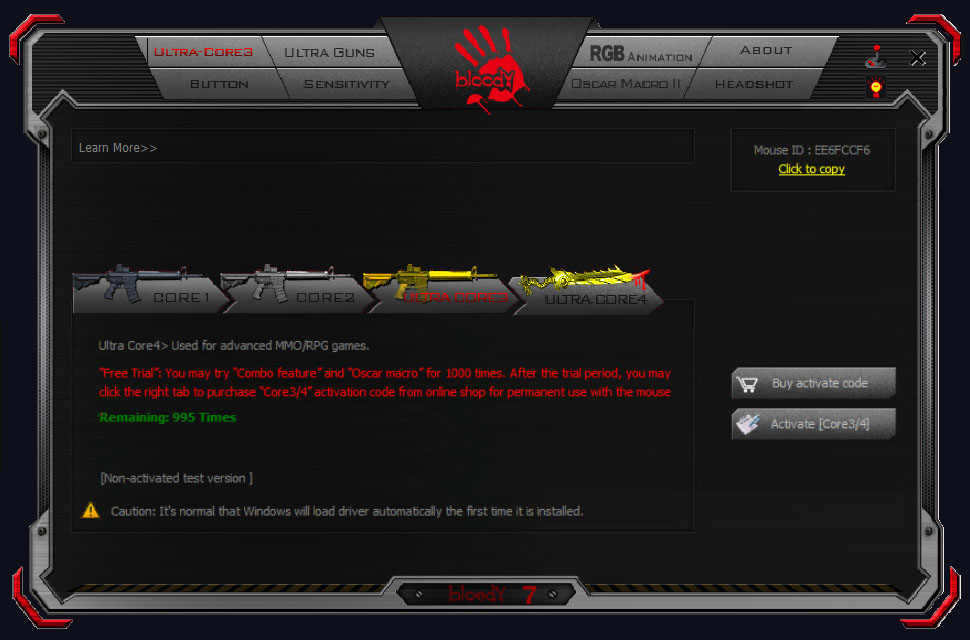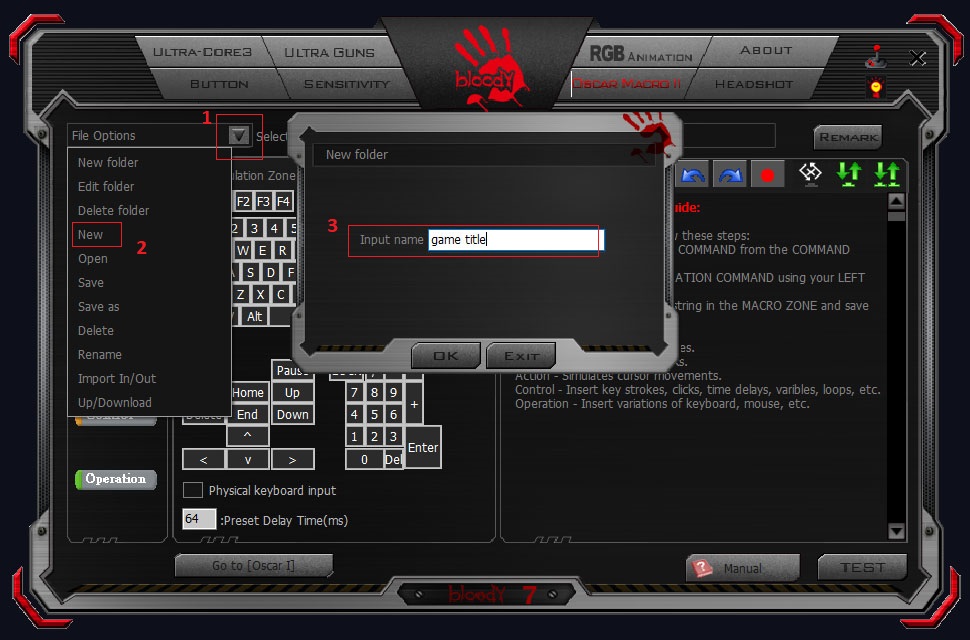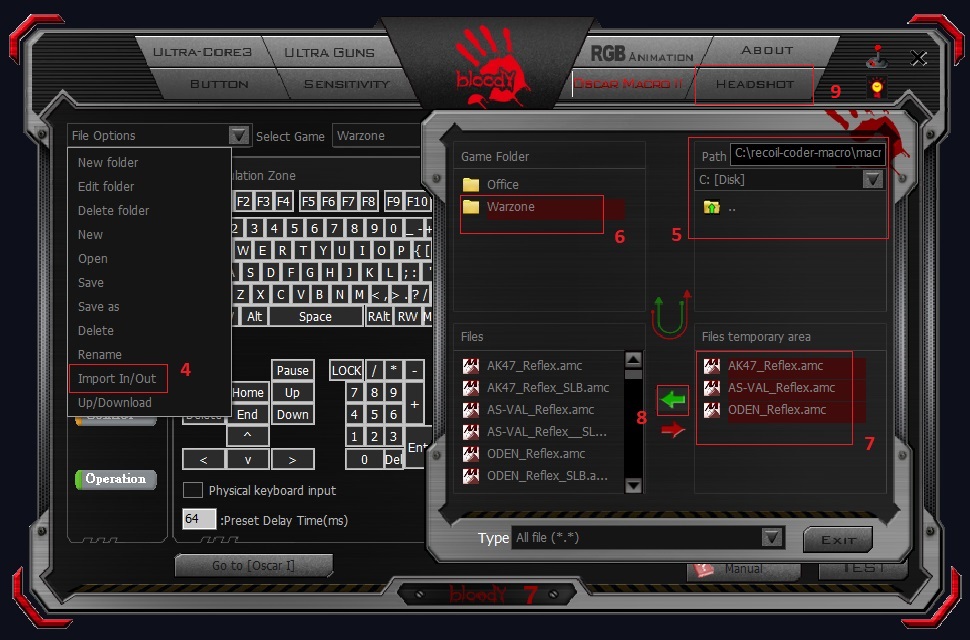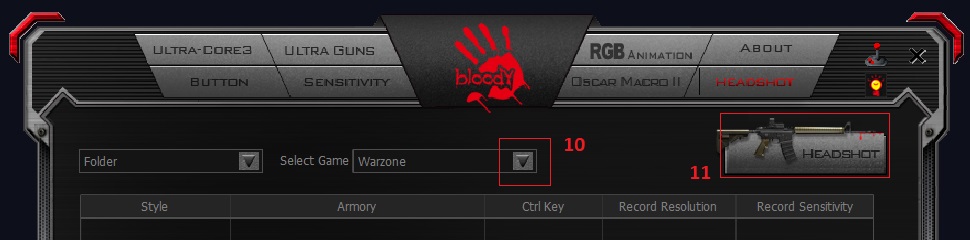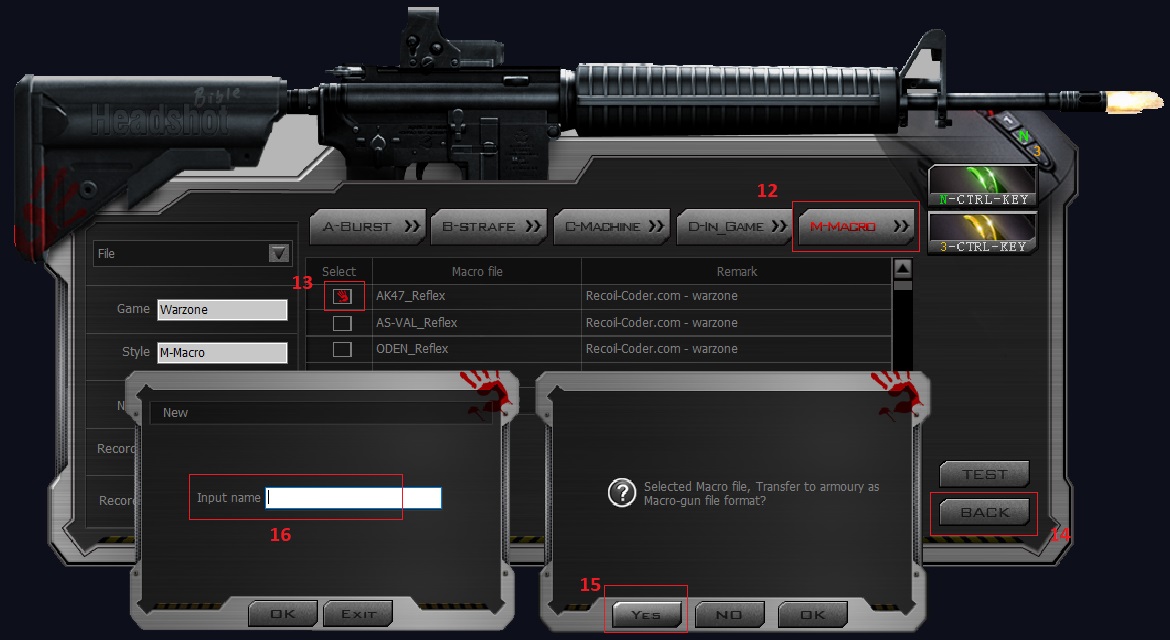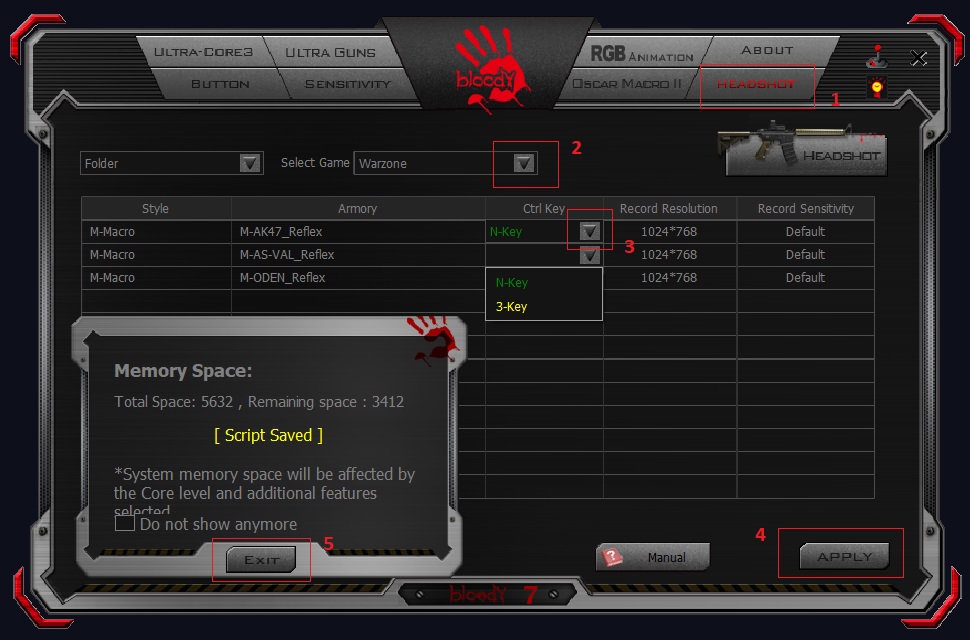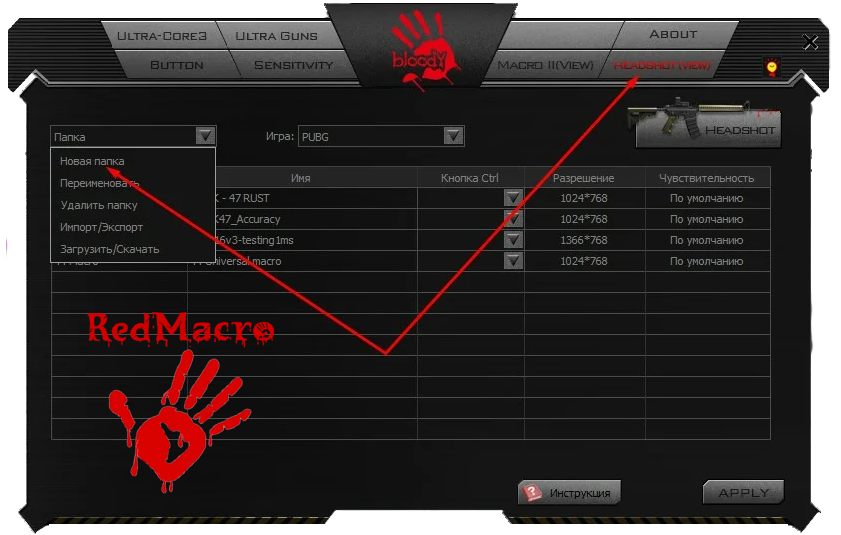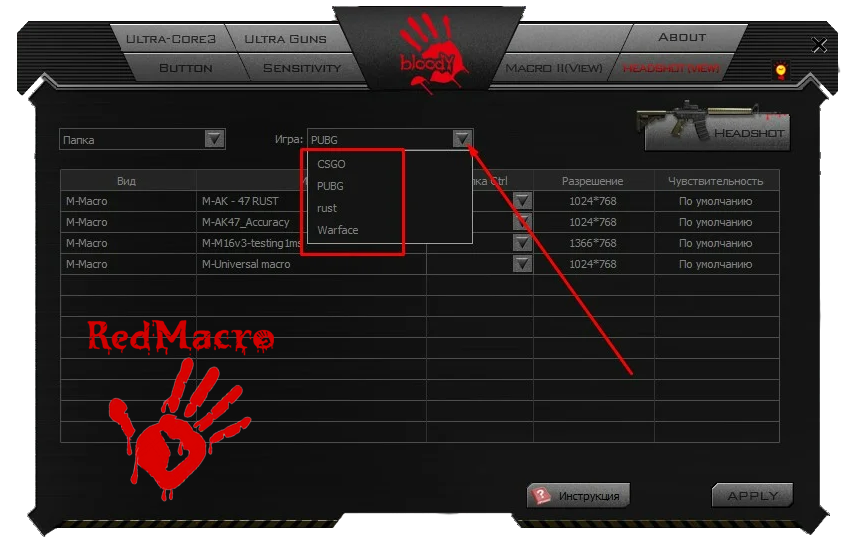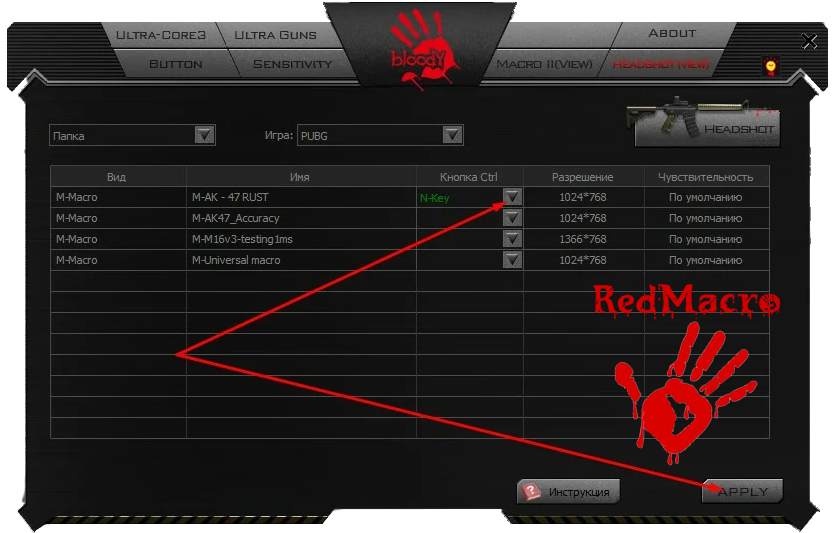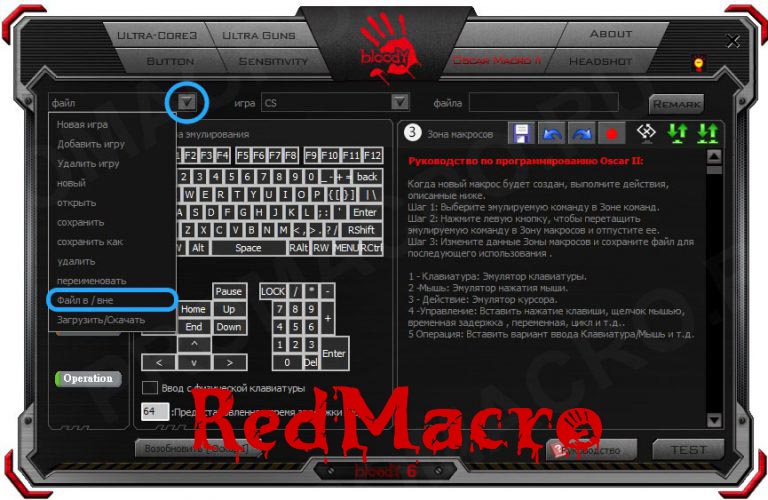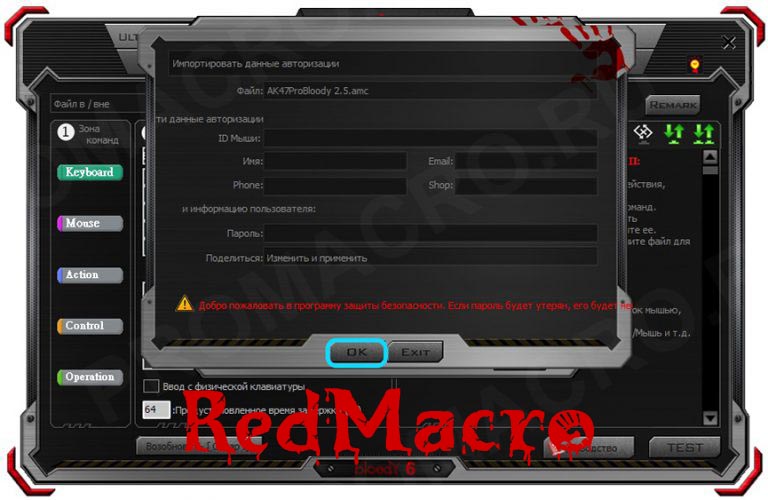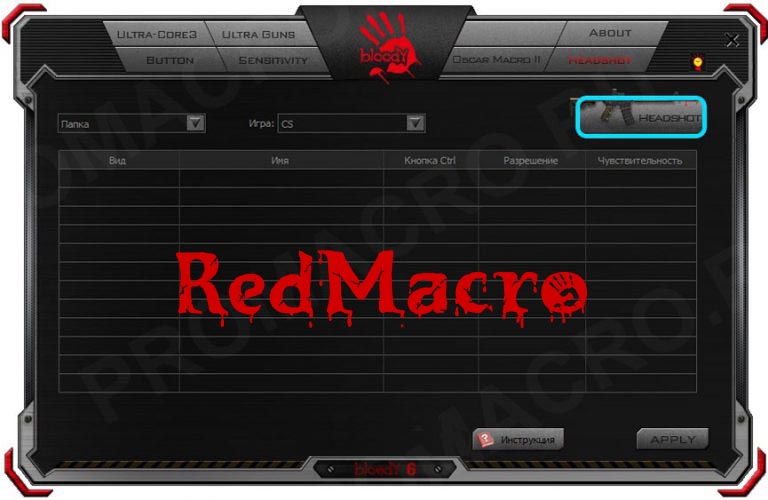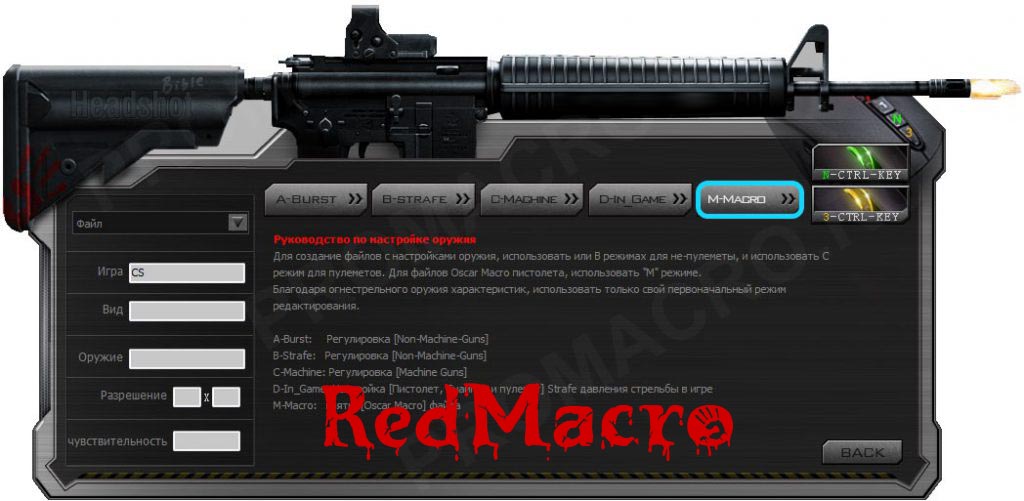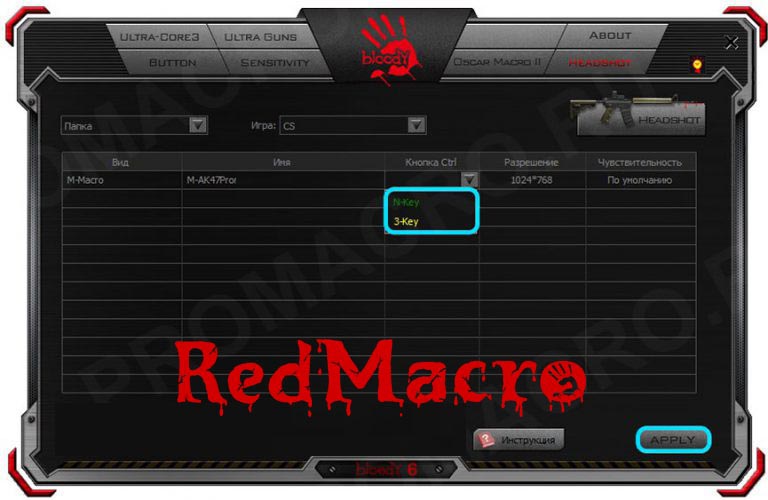Подробное описание процесса импорта файла AMC в MGN макрос.
Вы можете импортировать только макросы, которые разрешены для редактирования!
ULTRA-CORE3
Основной инструмент в программе Bloody для использования макросов. Макросы устанавливаются таким же образом на все поддерживаемые мыши (см. боковое меню) A4Tech Bloody серии.
bloody 7
Первым шагом является запуск CORE3.
1. Перейдите на вкладку ULTRA-CORE3. Название вкладки может отличаться и зависит от того, какое ядро запущено в данный момент.
2. Активируйте ULTRA-CORE3.
3. Перейдите на вкладку Oscar Macro.
bloody 7 2021
Активация необходима для использования инструментов ULTRA-CORE3 и ULTRA-CORE4. Если ваша мышь не активирована, вы увидите окно с подробным описанием и кнопкой «Купить код активации».
Для этого перейдите на веб-сайт производителя.
Oscar Macro
В программе Bloody это необходимый модуль который позволяет создавать, редактировать папки или макросы, удалять или переименовывать, а так же делать импорт и экспорт файлов.
Начинаем процесс переноса макросов AMC в программу Bloody.
oscar macro
1. Нажмите на окно Файл.
2. Затем выберите в меню пункт Новый для новой игры.
3. И в поле Введите имя файла введите имя игры, в которой будут использоваться макросы.
oscar macro ii
4. Нажмите кнопку Файл в / вне.
5. Выберите путь к макросам AMC. Это место, где вы сохранили свои купленные/загруженные макросы. Если файлы были в архиве, обязательно распакуйте их!
6. Выберите подходящую игру для добавления макросов.
7. Выберите макросы. Это можно сделать, выбрав один файл или все макросы сразу, используя кнопки клавиатуры «ALT» + «A».
8. Если вы все сделали правильно, то увидите скопированные файлы макросов в программе Bloody.
9. Нажать на вкладку HEADSHOT.
AMC в MGN
Далее изучаем процесс импорта файлов AMC в макросы MGN, понятные для программы Bloody.
tab headshot
10. Выберите Игру через вкладку Игра.
11. Нажмите кнопку HEADSHOT.
tab m-macro
12. Выбор области M-Macro.
13. Отметьте макрос, чтобы импортировать AMC в MGN.
14. Нажмите кнопку BACK.
15. Нажмите кнопку YES.
16. В поле Введите имя файла введите название макроса MGN.
Не забудьте сохранить настройки с помощью кнопки Apply.
Загрузка Готовых Макросов
Мышки Bloody имеет 3 или 4 режима работы левой кнопки. Первый — это не настраиваемый стандартный режим. Вы можете привязать основной Bloody макрос MGN или MGN2 к последующим N-Key, 3-Key и 4-Key (только на специальных моделях мыши).
tab headshot
1. Перейдите во вкладку HEADSHOT.
2. Выберите Игра
3. Выберите привязать макрос к N-Key, 3-Key and 4-Key (только на специальных моделях мыши).
4. Нажмите кнопку применить APPLY.
5. Нажмите кнопку выйти Exit. Можно пометить «Больше не показывать», но при большой загрузке макросов с помощью этого окна вы можете контролировать объем памяти мыши Memory Space.
Поздравляю! Теперь вы можете использовать макросы MGN/MGN2 созданных из файлов AMC.
как установить макрос на мышку bloody
Гайд по установке макросов с расширением .mgn ПО Bloody для мышек серии Bloody.
Внимательно ознакомьтесь с пошаговой инструкцией по установки макроса .mgn.
Создаем папку с названием игры в разделе Macro или Headshot.
Перемещаете все ваши макросы .mgn из папки Bloody в созданную вами ранее директорию игры в разделе Headshot.
Далее примерный путь (может отличаться): ProgramFiles(x86) -> Bloody(3,4,5,6) -> Bloody(3,4,5,6) -> Data -> RES либо Mouse -> English -> ScriptsMacros -> GunLib
Далее переходим в раздел Headshot и в Игра выбираем ранее созданную игру и в таблице ниже, должны появится макросы.
Выбираем на какую кнопку будут загружены макросы. Для 3х режимной мышки Bloody это будут N-key (зеленый) и 3-key (желтый), а для 4х режимной N-key (зеленый), 3-key (желтый) и 4-key (синий), и далее нажимаем APPLY.
Макросы установлены! Макросы .mgn установлены в память мыши Bloody.
В этом гайде Вы узнаете как макросы с расширением .амс перевести в макросы .mgn для ПО BLOODY.
При отсутствии макросов .mgn или их не правильной работе из-за конфликта версий ПО Bloody можно установить макросы формата .amc от мышки A4Tech Х7 — этих макросы одинаковые, но в разной кодировке.
Открываем программу Bloody, затем открываем меню Oscar Macro II и переходим во вкладку файл и жмем на Файл в/вне.
1 – переходим к папке с макросом (обязательно разместите ее на рабочем столе).
2 – выбираем макрос который нужно перенести в программу один или несколько ALT+A или CTRL+клик по макросу.
3 – нажимаем зеленую стрелочку переноса в библиотеку Bloody.
Если появится такое окно, то нажимаем OK.
Теперь макрос скопирован в библиотеку Bloody и осталось загрузить его в мышь. Для этого переходим в раздел HEADSHOT.
Далее переходим во вкладку M-MACRO.
1 – ставите красную руку напротив нужного макроса.
2 – нажимаете кнопку BACK.
3 – подтверждаете действие нажатием YES.
Введите название макроса.
Далее выбираем на какую кнопку будут загружены макросы. Для 3х режимной мышки Bloody это будут N-key (зеленый) и 3-key (желтый), а для 4х режимной N-key (зеленый), 3-key (желтый) и 4-key (синий), и далее нажимаем APPLY.
Установка макроса прошла успешно! Макросы загружены в мышь и теперь, при нажатии выбранного режима будет активирован загруженный в память макрос.
Не важно какая именно модель мышки Bloody, таким способом происходит установка макросов .mgn практически на все мышки A4TECH серии Bloody (V3M, V4M, V5M, V8M, V7M, T50, T60, T70,N50, A60, A70, A90, A91, R30, R70, R80, RT50, RT70, ML160, ZL50, TL50, TL60, TL70, TL80, TL90, AL90, P81, P85, P93 и др.) кроме серия Q так как они не имеют память для макросов.
Исправление сбоя определения или сброс для отката на ранние версии ПО Bloody 7 на примере мыши Bloody V8m.
История использования ПО Bloody 7 такова:
* Обновил до Bloody 7 V2019.1223 и после перезагрузки ПК мышь перестала определяться;
* Мышь после обновления определяется как: «Неизвестное USB-устройство (сбой запроса дескриптора устройства)».
Инструкция по исправлению ошибки:
* Обязательно удаляем предустановленную утилиту Bloody 7;
* Устанавливаем новую версию ПО Bloody 7 V2019.1225 или новее для обновления или раннюю версию Bloody7;
* Разбираем мышь.
На фото плата мыши Bloody V8m
* Подключаем кабель мыши к ПК и замыкаем не более секунды контакты у кварцевого генератора выделенные на фото ниже.
На фото плата мыши Bloody V8m
* После данной процедуры мышь определяется в ПК;
* Последнее обязательное действие и самое главное условие — следует активировать ядро 1 в ПО Bloody.
В других аналогичных мышах от Bloody нужно замыкать другие контакты для кварцевого генератора, всего 2 варианта платы, но всё аналогично.
Фото 2го варианта платы мыши Bloody
___
Автор инструкции Евгений Сапега
О нас
RED MACRO PRO LAB™ — это молодая и активная команда, разработываем игровые макросы для мышь A4Tech X7, Bloody и скрипты для Logitech серии G.
Все макросы A4Tech и скрипты Logitech созданы строго нашей командой RED MACRO PRO LAB™ с предельным вниманием к точности, управлением схемой компенсации отдачи с минимальным отклонением.
Макросы и скрипты от RED MACRO PRO LAB™ многократно проверяются на максимальную точность стрельбы в играх на максимальных настройках графики профессиональной командой геймеров тестировщиков.
Безопасность
Безопасность игры с макросами от RED MACRO PRO LAB™ заключается в использовании игровой мыши A4Tech X7, Bloody при наличии встроенной памяти или шифровании от Logitech или Razer.
ProMacro и Ultra макросы от RED MACRO PRO LAB™ написаны для плавного контроля отдачи, благодаря чему мягкий макрос позволяет вести четкий огонь без тряски.
Главное преимущество Ultra или ProMacro — его использование не вызывает подозрения игры с макросом при слежении за вашей стрельбой в повторе или в режиме наблюдателя.
Гарантии
Важным гарантом безопасной сделки выступает торговая площадка oplata.info через безопасное соединение для оплаты и моментальная доступность выбранного макроса после оплаты.
Все макросы актуальны к использованию, в случае обратного гарантируем полный возврат или обновление на актуальную версию.
Макросы из магазина от RED MACRO PRO LAB™ Вы можете скачать бесплатно в любое время, бесплатное обновление на весь срок популярности игры, без каких либо выдуманных причин.
Установка макросов на мышку Bloody
Не имеет значения какой модели ваша мышь, установка на все мыши bloody происходят одинаково.
Обязательно установите последнюю версию программы Bloody.
Что бы использовать макросы вам нужно купить официальную активацию вкладок ultra core 3 и 4.
Устанавливать макросы будем на примере мышки bloody V8
Установить макросы на мышь нужно через программу Bloody. Сделать это можно двумя способами, через ядро 3 и ядро 4.
Установка через Core 3
Входим в программу:
1. Перейдем на вкладку Oscar Macro
2. Перейдем на вкладку Файл в / вне
Находим папку с вашими макросами
3. Выбираем все необходимые файлы и жмем на зеленую стрелку
4. После переноса всех нужных файлов нажмем Exit
5. 1-2 переходим по очереди на вкладку Хедшот
6. Переходим на вкладку M-MACRO
7. Выбираем макрос (По одному файлу)
8. Жмем BACK
9. Переименовываем макрос
10. Выбираем макрос который мы переместили в папку и назначаем ему клавишу активации на мышке.
(В зависимости от версии, клавиш может быть больше)
11. Жмем APPLY
Поздравляем всё готово! Макрос помещен во внутреннюю память мыши и будет активирован по нажатию назначенной вами клавиши.
Таким образом в разных моделях мышек блади можно устанавливать не один макрос, а сразу несколько и при надобности переключаться нажатием на предусмотренные кнопки.
Установка через Core 4 (AMC и MGN формат)
Как и в случае с установкой с core 3, перенеси макросы в папку программы, пути указаны ниже.
Путь до папки с макросами в Bloody 6:
Bloody6Bloody6DataRESEnglishScriptsMacrosGunLibПапка с игрой
Путь до папки с макросами в Bloody 7:
Bloody7Bloody7DataMouseEnglishScriptsMacrosGunLibПапка с игрой
Далее открываем программу и включаем Core 4, если вы конечно не сделали это ранее.
Дальше перейдём в меню BUTTON.
Меняем профиль Standard на любой другой начинающийся с Gaming, после этого в кнопках справа появится и левая кнопка мыши.
Открываем контекстное меню и выбираем нужный файл.
Далее примите изменения и макрос загрузится в мышку.
Лично я рекомендую вам использовать режим Ultra-Core 4. В этом режиме программа работает с файлами типов AMC и MGN. Так же вы можете установить макрос на любую другу. кнопку мыши.
Как установить макросы на мышку X7 вы можете узнать из другой нашей статьи — Как установить макросы на мышку X7
Предисловие
Во-первых, что бы установить макрос на мышку Bloody, учтите, что “Ultra Core 3” у вас должно быть активировано (мышка может быть уже активированной, а может нет, тогда за активацию “Ultra Core 3” придется заплатить отдельно на официальном сайте Bloody), иначе после окончания пробного периода макросы перестанут работать. Во-вторых, программа Bloody имеет два режима работы – “Ultra Core 3” и “Ultra Core 4” и очень часто многие используют только режим “Ultra Core 3”. Настоятельно рекомендуем научиться устанавливать макросы именно через Ultra Core 4, это даст вам дополнительные возможности.

В отличии от “Ultra Core 3”, в режиме “Ultra Core 4” вы можете поставить макрос на любую кнопку мыши. В этом режиме вам не нужно создавать отдельный макрос *.mgn формата, этот режим сразу готов к работе с *.amc макросами.
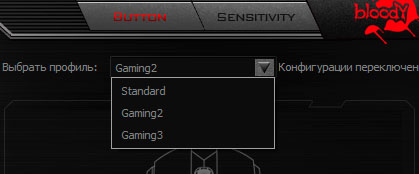

И самое важное, в режиме “Ultra Core 4” вы можете настроить переключение макросов через смену профилей. Профиль “Standart” используется как стандартный профиль для левой кнопки мыши (далее ЛКМ) без макроса (ЛКМ там нет даже в меню, в отличии от Gaming профилей) и профили “Gaming2” и “Gaming3” как профили с макросами.
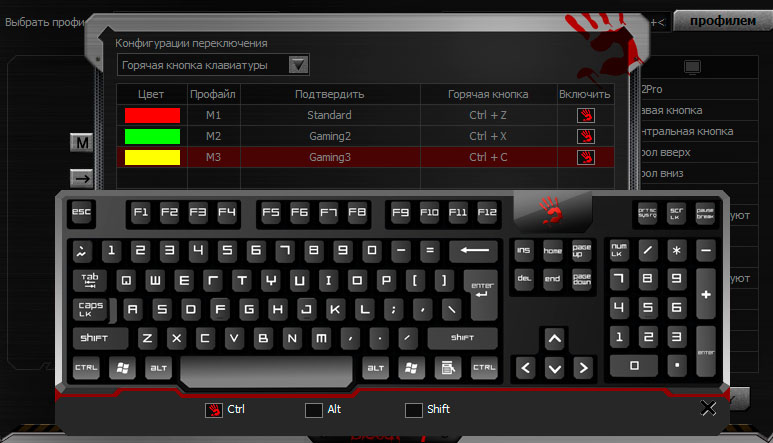
Согласитесь, выглядит здорово!
Как установить макрос на мышку Bloody через Ultra Core 4
Создание папки для макросов
Сначала нужно создать папку для макросов конкретной игры, так вам дальше будет удобнее переключать и добавлять новые макросы в программу Bloody. Допустим у вас пак для Apex Legends, значит вам нужно перейти в папку с программой Bloody и среди стандартных папок с макросами создать папку “Apex Legends”
Стандартный путь выглядит так: C:Program Files (x86)Bloody7Bloody7DataMouseEnglishScriptsMacrosGunLib
После создания папки “Apex Legends” путь для Apex Legends макросов будет выглядеть так:
C:Program Files (x86)Bloody7Bloody7DataMouseEnglishScriptsMacrosGunLibApex Legends
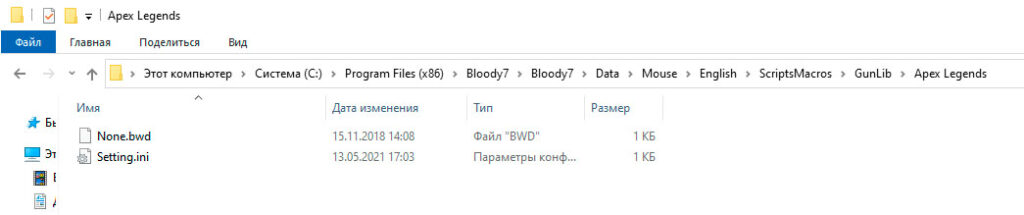
Файлы None.bwd и Setting.ini просто скопируйте из любой стандартной папки с макросами. Эти файлы нужны для нормальной работы программы Bloody с макросами.
После этого скопируйте макросы в эту же папку.
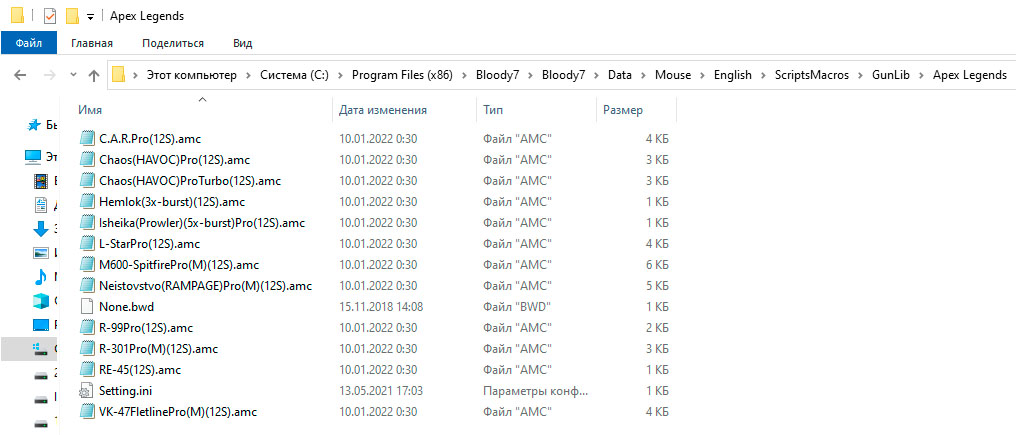
Точно такие же папки при необходимости вы можете создать и для других игр, главное не забывайте скопировать туда None.bwd и Setting.ini.
Загрузка макросов в мышь
Так как все макросы уже находятся в нужной папке, то теперь осталось только запустить программу Bloody и загрузить макросы в мышь.
После нажатия кнопки “APPLY” макрос загружается в мышь и в мышке автоматически включается профиль отображаемый в данный момент в программе Bloody. Нажмите на левую кнопку мыши (на которую загружен макрос) – макрос начнет свою работу.
Переключение между макросами
Переключение между макросами происходит через назначенные кнопки мыши или сочетания кнопок на клавиатуре.
Вы можете достаточно свободно их менять и использовать тот вариант который для вас наиболее удобен.
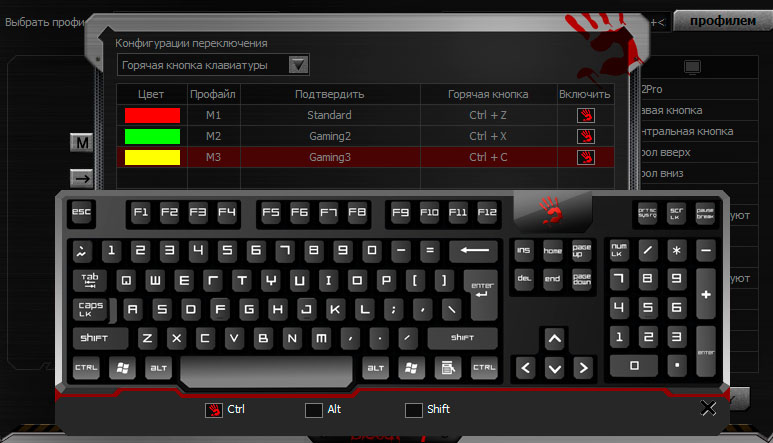
Как установить макрос на мышку Bloody через Ultra Core 3
Все известные проблемы и их решения
- Почему программа Bloody не видит макросы?
Такое может быть в том случае, если вы загружаете макросы в режиме Ultra Core 3 через HEADSHOT. Скорее всего вы скопировали в папку макросы в формате *.AMC, но для Ultra Core3 HEADSHOT нужен свой формат *.MGN.
Вам нужно конвертировать *.AMC в *.MGN и тогда вы сможете без проблем установить эти макросы. Как сделать *.MGN макрос из *.AMC рассказано в этой статье. - Я загрузил макрос, он вроде работает, но оружие не стреляет.
Макросы в имени которых есть аббревиатура “LKM”, “ЛКМ” или “LMB” это макросы для левой кнопки мыши на мышку A4Tech X7. Если установить их на Bloody, то оружие действительно стрелять не будет. - Макрос не загружается в мышь.
Иногда ПО Bloody не “хочет” загружать какой то макрос в мышь, обычно, что бы это исправить, достаточно перезагрузить ПО Bloody и/или загрузить любой другой макрос, можно даже стандартный, а после этого загрузить макрос которой вам нужно.
Что то не получается?
Ну и в заключение, если вы столкнулись с какими либо трудностями, то опишите свою проблему нашей технической поддержке через сообщение в группу ВК.